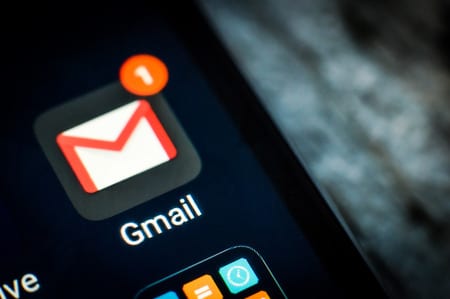Télécharger vos e-mails depuis Gmail est une opération essentielle pour sauvegarder vos messages importants ou pour libérer de l’espace de stockage. Qu’il s’agisse de sauvegarder un e-mail individuel ou d’exporter l’intégralité de votre boîte de réception, plusieurs méthodes s’offrent à vous.
Ce guide vous présente les options disponibles pour réussir cette opération en toute simplicité.
Pourquoi télécharger ses e-mails depuis Gmail est essentiel ?
La gestion des e-mails est devenue cruciale à l’ère numérique. Pour diverses raisons — libérer de l’espace, archiver des conversations importantes, ou migrer vers un autre service de messagerie —, il peut être nécessaire de télécharger ses e-mails depuis Gmail. Le service de Google propose plusieurs solutions pour répondre à ces besoins, qu’il s’agisse de sauvegarder un seul e-mail ou l’ensemble de votre boîte de réception.
Télécharger un e-mail individuel : les méthodes simples
Si vous avez besoin de conserver quelques e-mails spécifiques, deux solutions principales s’offrent à vous : le téléchargement au format EML et l’enregistrement en PDF.
Méthode 1 : Téléchargement au format EML
Le format EML est couramment utilisé pour stocker les messages électroniques et peut être ouvert avec la plupart des clients de messagerie. Voici comment procéder :
- Ouvrez Gmail et sélectionnez l’e-mail que vous souhaitez sauvegarder.
- Cliquez sur les trois points situés en haut à droite du message.
- Choisissez l’option « Télécharger le message ». Le fichier sera automatiquement sauvegardé au format EML sur votre ordinateur.
Ce format peut être ouvert avec des logiciels comme Outlook ou Thunderbird, ou même avec un simple éditeur de texte, bien que l’affichage soit moins convivial dans ce dernier cas.
Méthode 2 : Enregistrement en PDF
Cette méthode permet de sauvegarder un e-mail sous un format universel qui peut être consulté facilement sur n’importe quel appareil.
- Ouvrez l’e-mail que vous souhaitez sauvegarder.
- Cliquez sur l’icône imprimante en haut à droite de l’interface.
- Dans la fenêtre qui s’ouvre, sélectionnez « Enregistrer au format PDF » dans le menu déroulant de destination.
- Cliquez sur « Enregistrer » pour terminer.
Cette méthode est particulièrement utile si vous souhaitez stocker un e-mail en tant que document facile à partager ou à consulter plus tard.
Exporter tous ses e-mails avec Google Takeout
Si vous souhaitez télécharger l’ensemble de vos e-mails ou effectuer une sauvegarde complète de votre compte Gmail, l’outil Google Takeout est la solution idéale. Voici les étapes à suivre pour exporter vos e-mails en bloc.
Étapes pour utiliser Google Takeout
- Accédez à Google Takeout.
- Connectez-vous à votre compte Google.
- Cliquez sur « Tout désélectionner » pour éviter de télécharger toutes vos données Google.
- Faites défiler la page jusqu’à l’option « Messagerie » et cochez-la.
- Cliquez sur « Étape suivante », puis choisissez le format de l’archive (ZIP ou TGZ) et la taille maximale des fichiers.
- Appuyez sur « Créer une exportation » et attendez que Google prépare vos données.
Une fois le processus terminé, vous recevrez un e-mail contenant un lien de téléchargement. Le fichier sera au format MBOX, un format couramment utilisé pour l’archivage des e-mails. Vous pourrez ensuite l’importer dans un client de messagerie comme Thunderbird pour consulter vos messages.
Avantages de l’utilisation de Google Takeout
- Archivage complet : sauvegardez tous vos e-mails en une seule fois.
- Pratique pour la migration : idéal si vous changez de service de messagerie.
- Personnalisation : vous pouvez choisir de sauvegarder uniquement certains types d’e-mails ou toutes vos données Google.
Lire les e-mails téléchargés
Les fichiers que vous téléchargez via ces méthodes peuvent être ouverts avec différents logiciels, selon leur format.
- Fichiers EML : Ils peuvent être ouverts directement avec des clients de messagerie tels que Thunderbird ou Outlook. Vous pouvez également utiliser un éditeur de texte pour afficher le contenu brut, bien que cette méthode soit moins pratique pour la lecture des e-mails.
- Fichiers MBOX : Ce format généré par Google Takeout nécessite un client de messagerie pour être lu. Thunderbird est souvent recommandé pour gérer ces archives.
Autres méthodes : utiliser un client de messagerie pour télécharger vos e-mails
Une autre solution consiste à configurer votre compte Gmail dans un client de messagerie comme Microsoft Outlook, Apple Mail ou Mozilla Thunderbird. Une fois votre compte ajouté, vous pourrez télécharger et sauvegarder vos e-mails directement sur votre ordinateur.
Configuration de Gmail dans un client de messagerie
Voici les étapes générales pour configurer Gmail dans un client de messagerie :
- Ouvrez le client de messagerie de votre choix.
- Accédez aux paramètres de compte et ajoutez un nouveau compte e-mail.
- Entrez votre adresse Gmail et suivez les instructions pour synchroniser votre compte.
- Une fois la configuration terminée, vos e-mails seront synchronisés et vous pourrez les sauvegarder localement.
Avantages de cette méthode
- Accès hors ligne : vous pouvez consulter vos e-mails même sans connexion Internet.
- Sauvegarde locale : les e-mails sont automatiquement téléchargés sur votre appareil, offrant ainsi une copie de secours.
Témoignage
« Après avoir utilisé Google Takeout pour exporter tous mes e-mails, j’ai pu récupérer des messages importants que j’avais supprimés par erreur. C’est une solution rapide et fiable pour garder une copie de mes échanges essentiels. » — Marc D., utilisateur régulier de Gmail.
Liste des principales méthodes pour télécharger vos e-mails
- Téléchargement au format EML pour un e-mail individuel.
- Sauvegarde en PDF pour une consultation facile.
- Utilisation de Google Takeout pour l’exportation complète de votre boîte de réception.
- Configuration de votre compte Gmail dans un client de messagerie pour une sauvegarde automatique.
Ces différentes méthodes vous permettront de conserver une copie de vos e-mails selon vos besoins spécifiques, que ce soit pour des sauvegardes ponctuelles ou régulières.
FAQ
Comment télécharger un e-mail spécifique dans Gmail ?
Vous pouvez sauvegarder un e-mail en cliquant sur les trois points dans le message, puis en choisissant « Télécharger le message » pour l’enregistrer au format EML. Alternativement, vous pouvez l’enregistrer au format PDF via l’option d’impression.
Comment exporter tous mes e-mails depuis Gmail ?
Utilisez Google Takeout pour exporter l’ensemble de vos e-mails. Connectez-vous à Takeout, sélectionnez « Messagerie », et suivez les instructions pour créer une archive de vos messages.
Puis-je consulter mes e-mails téléchargés sans connexion Internet ?
Oui, si vous utilisez un client de messagerie comme Outlook ou Thunderbird, vous pouvez accéder à vos e-mails même hors ligne.